视频通话卡顿可尝试以下方法解决:1.检查Wi-Fi或改用5G/4G网络;2.关闭后台应用释放资源;3.将微信画质调为“流畅”;4.清理微信缓存;5.更新微信至最新版本;6.重启设备重置系统状态。
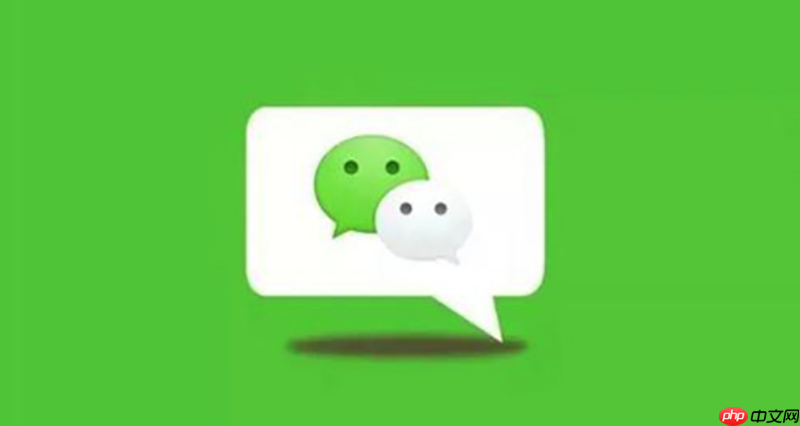
如果您在使用微信进行视频通话时遇到画面卡顿、声音不同步或频繁掉线等问题,可能是由于网络不稳定、设备性能不足或应用设置不当导致的。以下是针对此类问题的优化与修复方法。
本文运行环境:iPhone 15 Pro,iOS 18
网络带宽不足或信号弱是导致视频通话卡顿的主要原因。确保当前连接的网络具备足够的上传和下载速度,可显著提升通话质量。
1、打开手机设置,进入“无线局域网”选项。
2、确认当前Wi-Fi信号强度,若信号较弱,尝试靠近路由器或重启路由器。
3、切换至另一个已知稳定的Wi-Fi网络,例如家庭主频段(5GHz)或备用网络。
4、若Wi-Fi环境不佳,可关闭Wi-Fi,改用4G/5G移动数据进行通话测试。
后台运行的程序可能占用大量CPU和内存资源,影响微信视频通话的流畅性。释放系统资源有助于提升应用响应速度。
1、双击主屏幕下方的Home键或从屏幕底部上滑并停顿,调出多任务界面。
2、逐一上滑关闭正在运行的非必要应用,如浏览器、游戏、视频平台等。
3、返回微信重新发起视频通话,观察是否仍有卡顿现象。
高画质模式会消耗更多带宽和处理能力,在网络或设备性能有限的情况下,适当降低画质可改善流畅度。
1、打开微信,进入“我”页面,点击“设置”。
2、选择“通用”,然后点击“聊天”选项。
3、找到“视频通话画质”设置项,将其从“高清”更改为“流畅”模式。
4、重新发起视频通话,查看卡顿情况是否缓解。
长期使用微信会产生大量临时文件,这些缓存可能影响应用运行效率,定期清理有助于恢复性能。
1、进入微信“设置”菜单,点击“通用”。
2、选择“存储空间”,等待系统计算当前占用情况。
3、在“聊天记录”下方点击“清理”按钮,清除临时媒体文件和缓存数据。
4、完成清理后重启微信,再次尝试视频通话。
旧版本微信可能存在兼容性问题或未修复的性能缺陷,更新到最新版可获得稳定性改进和功能优化。
1、打开App Store,点击右上角头像进入账户页面。
2、下滑查看“可用更新”列表,查找微信应用。
3、若存在更新选项,点击“更新”按钮进行升级。
4、更新完成后打开微信,登录账号并测试视频通话功能。
长时间运行设备可能导致系统资源分配异常,重启可释放内存并重置网络模块,有助于解决临时性故障。
1、按住手机侧面的电源键,直至出现关机滑块。
2、滑动执行关机操作,等待设备完全关闭。
3、长按电源键重新启动设备,进入主界面后解锁屏幕。
4、打开微信并发起视频通话,检验问题是否解决。
以上就是微信视频通话卡顿怎么办 微信视频通话优化与修复技巧的详细内容,更多请关注php中文网其它相关文章!

微信是一款手机通信软件,支持通过手机网络发送语音短信、视频、图片和文字。微信可以单聊及群聊,还能根据地理位置找到附近的人,带给大家全新的移动沟通体验,有需要的小伙伴快来保存下载体验吧!

Copyright 2014-2025 https://www.php.cn/ All Rights Reserved | php.cn | 湘ICP备2023035733号